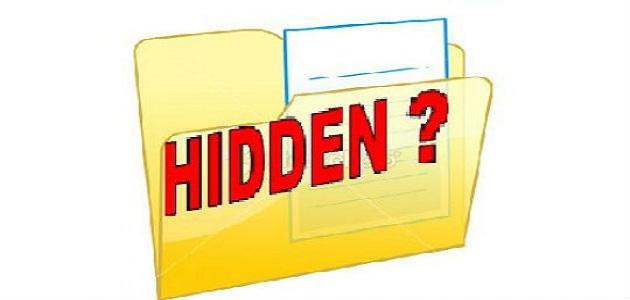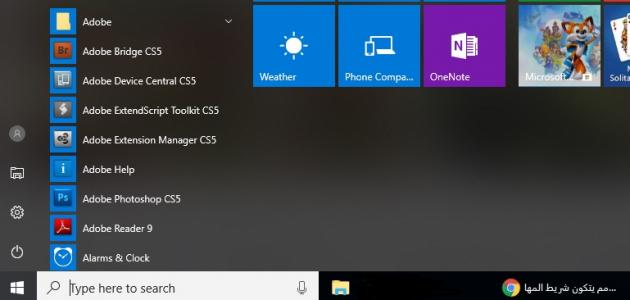محتويات
الحفاظ على الشاشة
يمكن الحفاظ على شاشة جهاز الحاسوب من خلال عدة أمور؛ مثل تفعيل شاشة التوقف (بالإنجليزية: screen saver) في حال عدم استخدام الجهاز، وإطفاء الشاشة في الليل أو عند عدم استخدام الجهاز لفترات طويلة، وكذلك تنظيف الشاشة الرئيسية للجهاز مرة واحدة كل أسبوع على الأقل باستخدام منظف خاص للشاشة؛ بحيث يتم رش الرذاذ بشكل لطيف على الشاشة ثم مسحه مباشرة باستخدام قطعة قماش ناعمة، مع تجنب استخدام المناشف الورقية الجافة التي قد تخدش الشاشة.[١]
حماية الجهاز من الغبار والأتربة
من المشاكل الشائعة المرتبطة بأجهزة الحواسيب هي تجمع الغبار والأتربة على أسطح الأجهزة وفي الأماكن المخفية التي يصعب الوصول إليها، وبصرف النظر عن المنظر السيئ الناتج عن تجمّع الغبار على الجهاز، فإن المشكلة الأكبر تكمن في تأثيرها على أداء الجهاز وفاعليته وحبس الحرارة في داخلها، وتعد أفضل الطرق المتبعة في التخلص من الغبار هي استخدام عبوة الهواء المضغوط،، فمثلاً يُنصح بفتح صندوق الحاسوب الخارجي (بالإنجليزية: Case) وإطلاق الهواء المضغوط على المنطقة المجمعة للغبار فيه، وعلى مستخدم هذه الأجهزة توخي الحذر بشأن استخدام المنظفات المنزلية في تنظيف الأجهزة، إذ يمكن استخدام قطعة قماش مبللة لتنظيف الأسطح الخارجية للجهاز، ولكن ذلك سيكون مُدمراً في حال تم تنظيف الدوائر الكهربائية الداخلية للجهاز بهذه الطريقة.[٢]
التعامل مع السوائل
في حال انسكاب السائل على لوحة المفاتيح فإنه يجب إغلاق الجهاز فوراً وفصل لوحة المفاتيح عن الجهاز، وقلبه رأساً على عقب لغاية استخراج كل السائل المنسكب عليه، وفي حال كان السائل لزجاً فالحل الأمثل في هذه الحالة هو تثبيت لوحة المفاتيح من كلا الجانبين وسكب الماء عليها حتى يخرج السائل اللزج، ثم قلب لوحة المفاتيح رأساً على عقب وتركها لمدة يومين حتى تتخلص من كمية الماء بالكامل، ولكن قد تتعطل لوحة المفاتيح بالفعل جرّاء انسكاب السائل، لذا يُفضّل الانتباه دوماً وتجنب وضع أي مشروبات بجانب لوحة المفاتيح.[٣]
الحفاظ على الجهاز بارداً
يولّد جهاز الحاسوب في العادة الكثير من الحرارة أثناء عمله، ولضمان أدائه بصورة مثلى فيجب تخفيض هذه الحرارة، وذلك من خلال تجنّب إحاطته بالكثير من الكتب والأوراق التي تمنع تدفق الهواء خارجاً أو حتى الأوراق اللاصقة على الجهاز.[٣]
الحفاظ على الجهاز من الداخل
كانت الخطوات السابقة من أجل الحفاظ على مكونات الجهاز الخارجية، وهنا بعض الخطوات للحفاظ على الجهاز من الداخل:[٢]
- أخذ نسخة احتياطية من البيانات على الجهاز.
- تفعيل برامج مكافحة الفيروسات والتجسس وتحديثها بانتظام.
- حذف الملفات والبرامج غير المهمة والمؤقتة والتي تأخذ حيزاً كبيراً من مساحة التخزين وتؤثر على سرعة الجهاز وكفاءته.
- تحديث أنظمة التشغيل والبرامج الخاصة بجهاز الحاسوب بكل دوري
- إلغاء التجزئة (بالإنجليزية: Defragment)، مما يؤدي إلى تنظيم الملفات والوصول بسرعة أكبر إلى الملفات
المراجع
- ↑ “How to Save Your Computer Accessories”, www.wikihow.com, Retrieved 22-2-2019. Edited.
- ^ أ ب Melissa Hermanson (29-4-2008), “Top 10 things you should be doing to maintain your computer”، www.pugetsystems.com, Retrieved 22-2-2019. Edited.
- ^ أ ب “Keeping your computer physically clean”, edu.gcfglobal.org, Retrieved 22-2-2019. Edited.